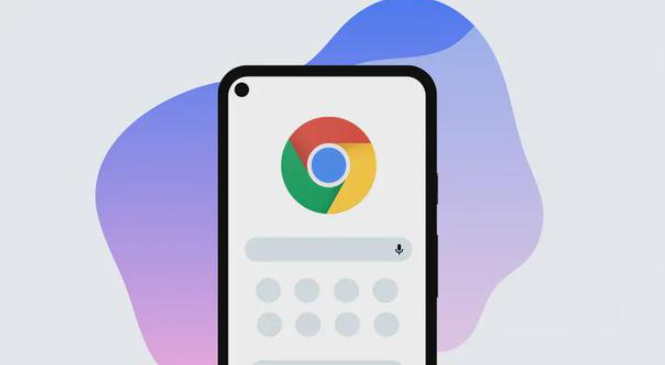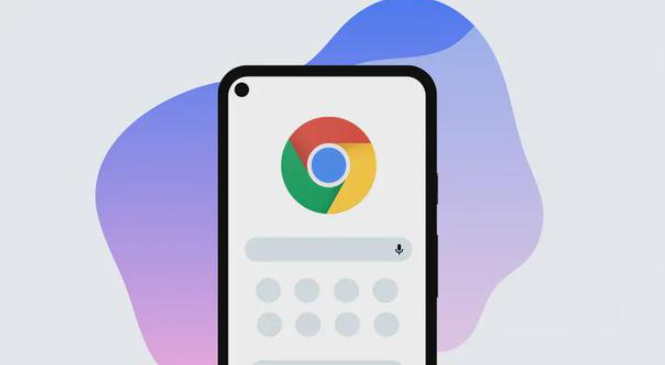
以下是谷歌浏览器下载安装包版本更新检测的方法:
一、通过浏览器设置检测
1. 打开浏览器设置:在谷歌浏览器中,点击右上角的三个点按钮,选择“设置”选项。
2. 查找关于部分:在设置页面中,向下滚动,找到“关于Chrome”或“关于谷歌浏览器”选项并点击。
3. 查看版本信息:在“关于”页面,浏览器会显示当前安装的版本号。同时,浏览器会自动检查是否有可用的更新。如果有更新,会提示用户进行下载和安装。如果没有自动检查,可以点击“检查更新”按钮手动触发检查过程。
二、对比官方版本信息
1. 访问谷歌官方网站:打开任意浏览器,访问谷歌浏览器的官方网站(https://www.google.com/intl/zh-CN/chrome/)。
2. 查找下载页面:在官网首页或导航栏中,找到“下载Chrome”或相关的下载链接,进入下载页面。
3. 查看最新版本号:在下载页面上,通常会显示最新的谷歌浏览器版本号。将该版本号与自己电脑上安装的版本号进行对比。如果官网显示的版本号比自己安装的版本号高,说明有可用的更新。
三、使用第三方工具检测
1. 选择可靠的第三方工具:有一些专门的软件更新检测工具可以帮助检测谷歌浏览器的版本更新情况。例如,一些系统优化软件或安全软件可能具备此功能。在选择第三方工具时,要确保其来源可靠,避免下载和使用不明来源的工具,以免带来安全风险。
2. 安装并运行工具:下载并安装选定的第三方工具。按照工具的操作指南,运行该工具并进行谷歌浏览器版本更新检测。工具会扫描系统中已安装的谷歌浏览器,并与官方版本信息进行对比,给出是否有更新的提示。
3. 根据提示进行更新:如果第三方工具检测到有可用的更新,按照工具提供的指引进行更新操作。可能需要点击下载按钮获取最新的安装包,然后进行安装。在安装过程中,要注意选择合适的安装路径和选项,确保更新顺利进行。